Se vogliamo liberare risorse sul nostro computer in modo che il processore o la grafica possano concentrarsi su una singola attività, l'unica cosa che possiamo fare, indipendentemente dalla potenza del nostro computer, è chiudere ognuna delle applicazioni che avere aperto sul computer per sì, liberare risorse e memoria che vengono utilizzate da applicazioni che non stiamo utilizzando.
La soluzione più semplice, che non è la più veloce, prevede di andare, applicazione per applicazione, facendo clic sulla X corrispondente e salvando il lavoro che abbiamo aperto se non vogliamo perderlo e dobbiamo ricominciare da capo. Tuttavia, se non vogliamo perdere tempo e impiegare qualche minuto per eseguire questo processo, possiamo utilizzare uno dei diversi metodi che ti mostriamo di seguito.
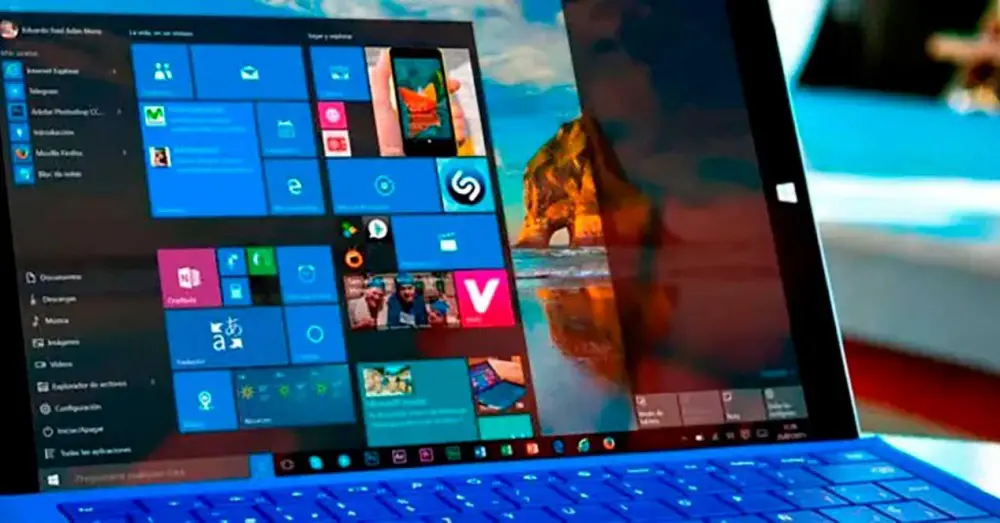
Gestione attività
Tramite il task manager possiamo selezionare tutte le applicazioni che abbiamo aperte sul PC e chiuderle insieme, senza dover andare applicazione per applicazione. A seconda dell'applicazione in questione, è probabile che non si chiuda automaticamente senza chiederci se vogliamo salvare le modifiche che abbiamo apportato al documento, video o immagine con cui stavamo lavorando.
Il metodo più semplice per accedere al task manager è utilizzare la combinazione di tasti Ctrl + Maiusc + Esc. In alto, Applicazioni, vengono visualizzate tutte le applicazioni che abbiamo aperte in quel momento. Per selezionarli, dobbiamo solo fare clic su ciascuno tenendo premuto il pulsante Ctrl. Una volta selezionato, andiamo nella finestra inferiore e facciamo clic su Ultimo compito .
Chiudi tutte le finestre
Chiudi tutto Windows, come descrive il nome dell'applicazione, ci permette di chiudere tutte le applicazioni che abbiamo aperte in background in Windows o solo quelle che vogliamo chiudere, lasciando aperte le altre applicazioni se necessario. Con la versione gratuita di questa applicazione, possiamo chiudere fino a 3 applicazioni alla volta, più di sufficiente per il 90% degli utenti . Se vogliamo chiudere più di 3 applicazioni contemporaneamente, dovremo passare attraverso la scatola e acquistare la licenza che sblocca tutte le funzioni e ha un prezzo di $ 19.95. Possiamo scaricare la versione gratuita di Chiudi tutte le finestre dal suo sito web .
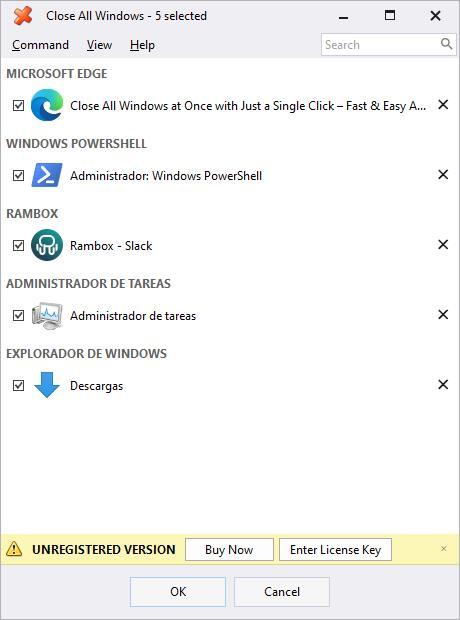
Sessione di chiusura
Quando chiudiamo la sessione in cui ci troviamo, Windows si occuperà di chiudere tutte le applicazioni che abbiamo aperto sul computer senza doverlo fare manualmente. Quando il numero di applicazioni aperte in background è molto elevato, la disconnessione è un molto facile e veloce metodo per chiuderli senza dover accedere al task manager o utilizzare applicazioni di terze parti. Se vogliamo chiudere le applicazioni prima di spegnere il computer, dobbiamo sapere che non è necessario farlo poiché Windows si occuperà di chiuderle, anche se ci vorrà un po' più di tempo per spegnerle.
ALT + F4
Un altro metodo, molto più lento ma ciò non richiede il Task Manager, la chiusura della sessione o l'installazione di applicazioni consiste nell'utilizzare la combinazione di tasti ALT + F4 in ciascuna delle applicazioni che abbiamo aperto e che vogliamo chiudere. Se non abbiamo salvato le modifiche apportate a un documento, l'applicazione ci inviterà a salvarle o scartarle.